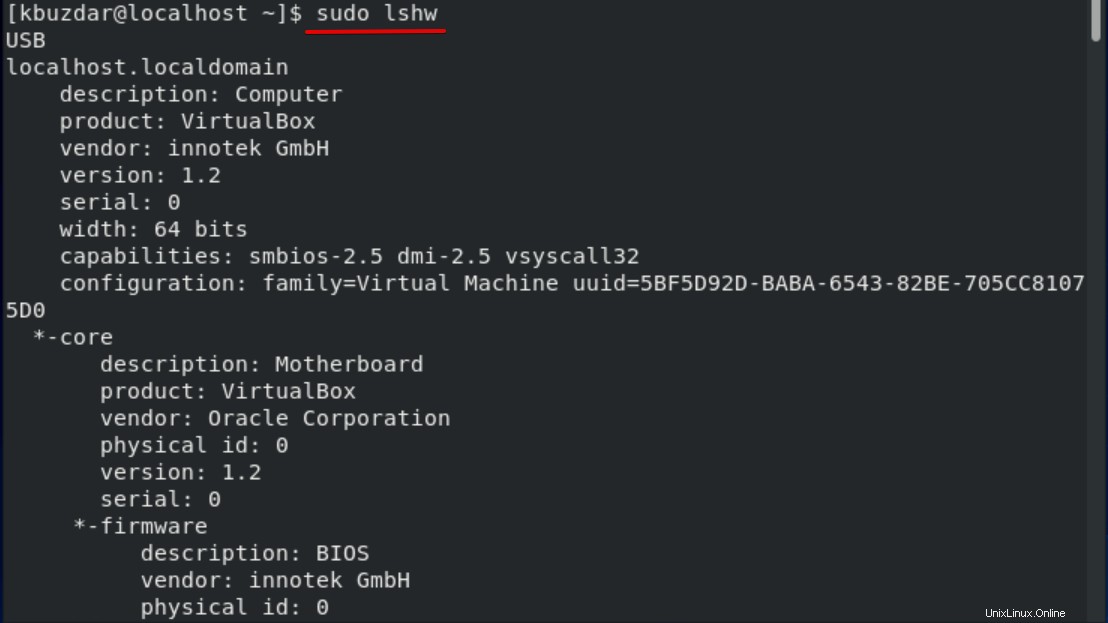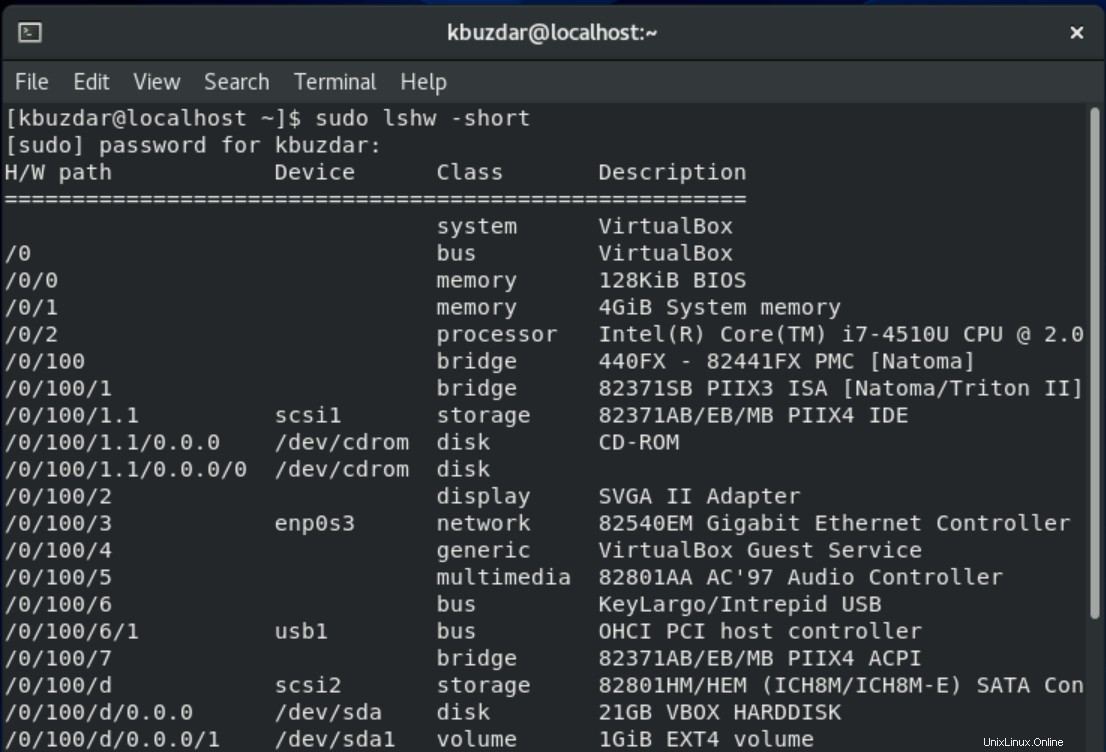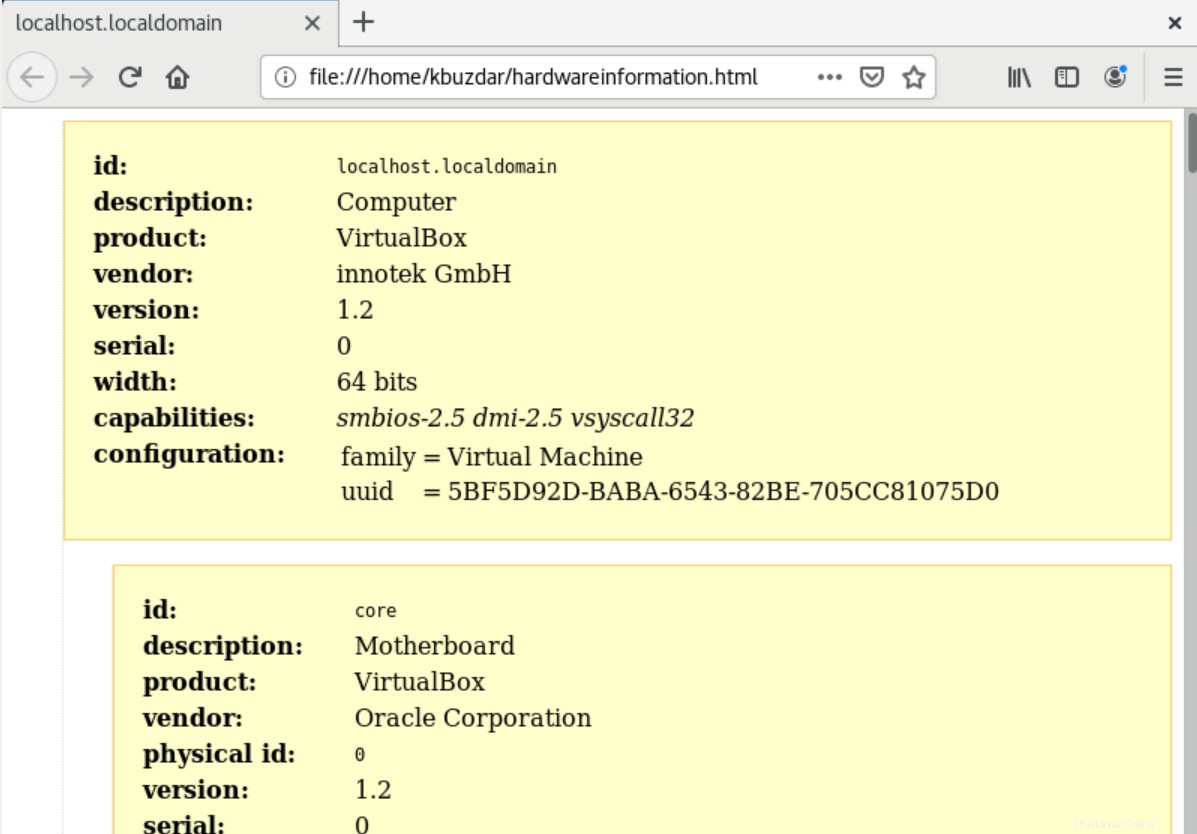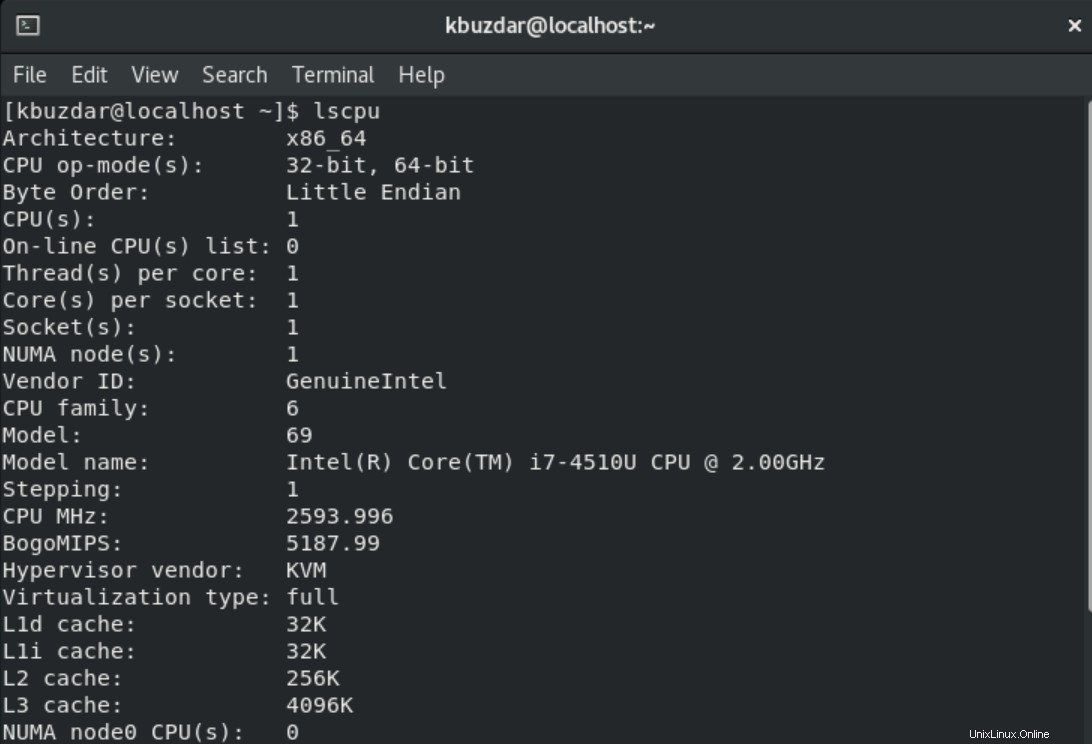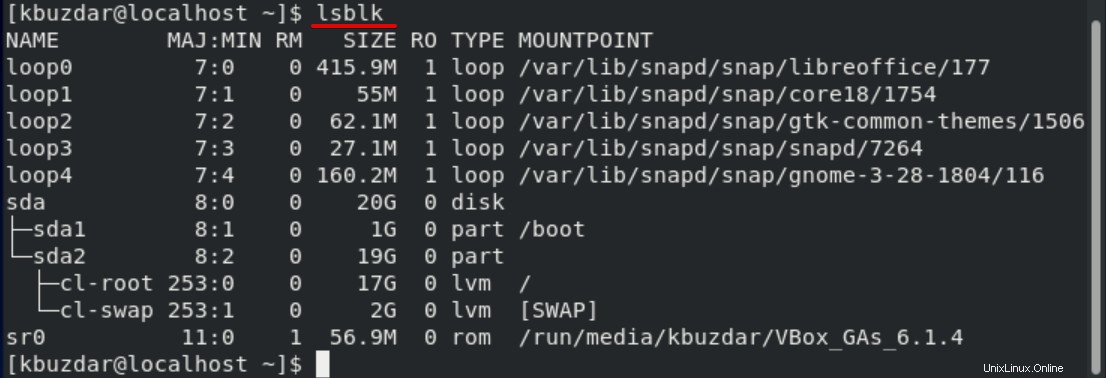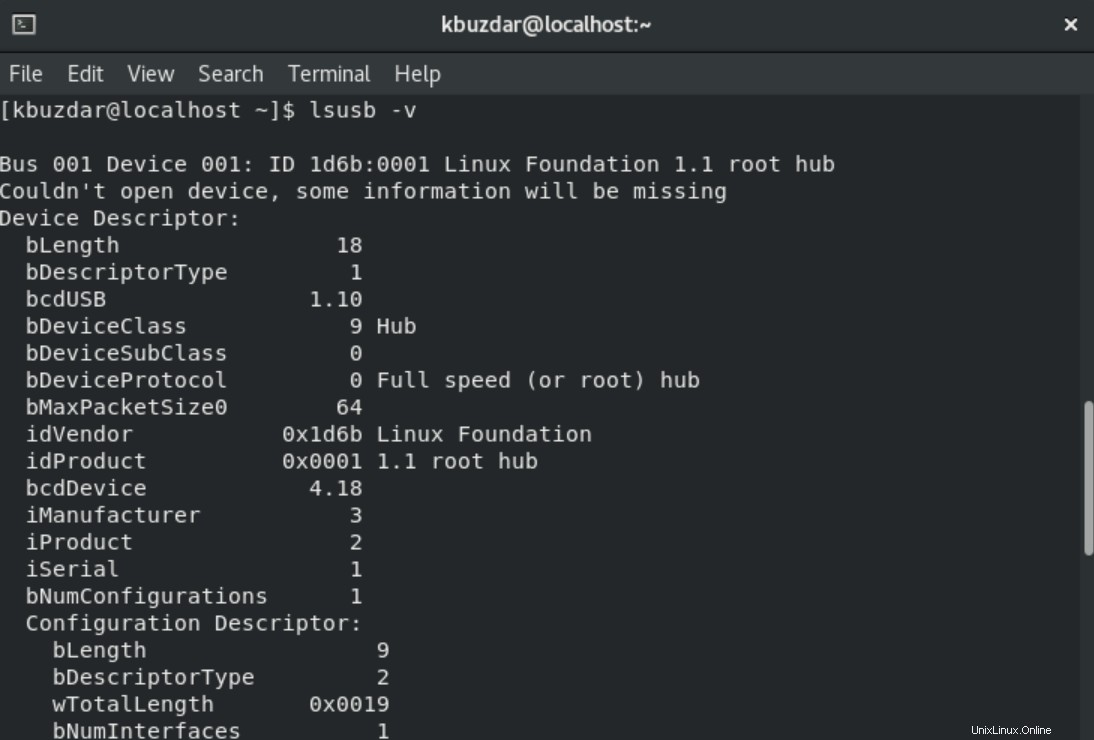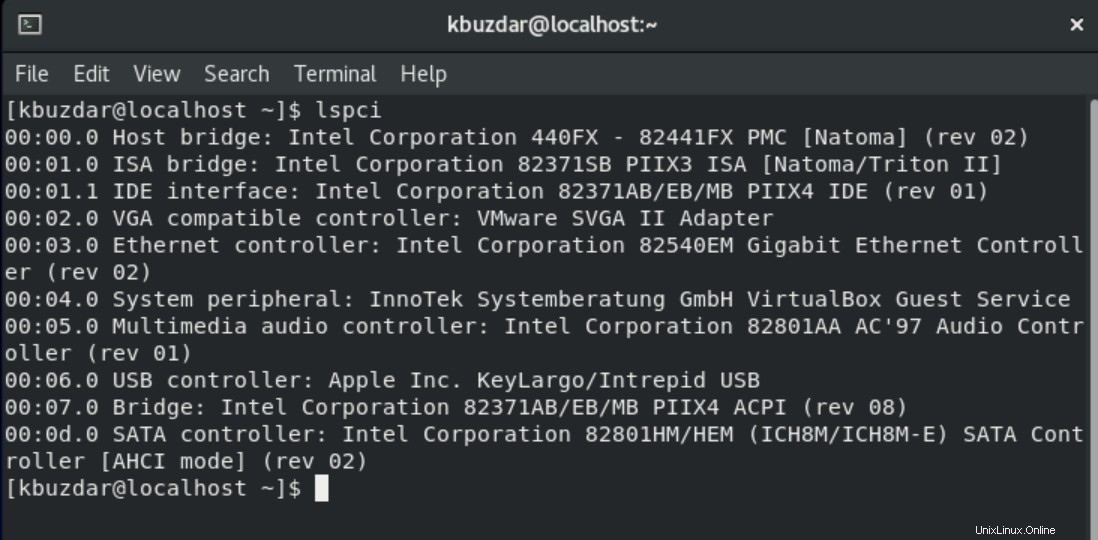Při práci na distribuci Linuxu může uživatel potřebovat znát hardware a základní systémové informace aktuálního fungujícího systému. Bez ohledu na to, zda jste vývojář softwaru nebo běžný uživatel Linuxu, může být nutné zkontrolovat kompatibilitu softwaru a hardwaru. Příkazový systém Linux poskytuje vestavěné příkazy, jejichž prostřednictvím může uživatel získat podrobnosti o aktuálně používaném systému a hardwarové platformě.
V tomto článku naleznete stručný popis všech příkazů, které vám pomohou snadno získat podrobnosti o vašem systému a hardwaru.
V systému CentOS 8 jsme spustili tyto příkazy, které jsou uvedeny níže:
Zobrazení informací o hardwaru pomocí CentOS 8
K zobrazení podrobných informací o hardwaru vašeho systému se používají následující příkazy:
Zobrazte podrobnosti o hardwaru pomocí příkazu lshw
Pomocí příkazu „lshw“ můžete z vašeho systému načíst všechny potřebné hardwarové detaily, jako je CPU, paměť, disky atd. Chcete-li získat informace o hardwaru systému, spusťte příkaz jako superuživatel, který je uveden níže:
$ sudo lshw
Obslužný program „lshw“ je většinou již nainstalován ve vašem systému CentOS 8. Pokud není nainstalován, můžete jej nainstalovat na CentOS 8 pomocí následujícího příkazu:
$ sudo yum install lshw
Výstup:
Výše uvedený výstup je podrobná verze hardwarových detailů mého systému CentOS 8, který je nainstalován na virtuální krabici. Pomocí následujících příkazů můžete zobrazit úplný přehled hardwaru.
Zobrazit souhrn hardwaru
Chcete-li zobrazit úplný souhrn podrobností o hardwarovém profilu, použijte následující příkaz:
$ lshw -short
Výstup:
Ve výše zobrazeném výstupu můžete vidět shrnutí kompletního hardwarového profilu ve sloupcích, což je lépe čitelné.
Načtěte podrobnosti o hardwaru v souboru HTML vašeho systému
Pomocí nástroje „lshw“ můžete také vytisknout podrobnosti o hardwarovém profilu do souboru HTML. Za tímto účelem spusťte jako superuživatel příkaz „lshw“ pomocí následující syntaxe:
$ sudo lshw -html > [filename.html]
Příklad:
$ sudo lshw -html > hardwareinformation.html
Po úspěšném provedení výše uvedeného příkazu byl soubor HTML vytvořen ve vašem systému ve složce /home/user/.
Výstup:
Zobrazte podrobnosti o CPU pomocí „lscpu“
Pomocí nástroje „lscpu“ můžete zobrazit podrobné informace o CPU ze souborů sysfs a /proc/cpuinfo na svou obrazovku. Použijte tento příkaz následovně:
$ lscpu
Výstup:
Výše zmíněný příkaz zobrazí architekturu CPU, jádra, model rodiny CPU, počet CPU, vlákna, mezipaměti a mnoho dalšího.
Blokovat informace o zařízení
Pomocí nástroje „lsblk“ můžete zobrazit informace o úložných zařízeních připojených k vašemu systému, jako je pevný disk, flash disky, oddíly disku atd.
$ lsblk
Pomocí následujícího příkazu můžete zobrazit mnohem více informací o všech zařízeních systému:
$ lsblk -a
Výstup:
Zobrazit podrobnosti řadiče USB
Příkaz „lsusb“ se používá k výpisu informací o řadičích USB a zařízeních, která jsou k nim připojena. Informace o řadiči USB získáte provedením následujícího příkazu:
$ lsusb

Pomocí následujícího příkazu můžete zobrazit další podrobnosti o každém zařízení USB.
$ lsusb -v
Výstup:
Výše uvedený výstup zobrazuje řadiče USB a připojená zařízení.
Zobrazit podrobnosti o dalších hardwarových zařízeních
Můžete také zobrazit informace o následujících zařízeních:
- Zařízení PCI
- Zařízení SCSI
- Zařízení SATA
Chcete-li zobrazit informace o zařízeních PCI, použijte následující příkaz:
$ lspci
Výstup:
Chcete-li získat informace o zařízeních SCSI, spustíte příkaz následovně:
$ lsscsi
Výstup:
Chcete-li zobrazit informace o zařízeních SATA, používají následující syntaxi:
$ hdparm [devicelocation]
Použijte například příkaz
$ hdparm /dev/sda1
Po implementaci všech výše uvedených příkazů budete moci načíst jakýkoli druh informací souvisejících s vaším systémem v CentOS 8 nebo jiných prostředích Linuxu. Tento článek vám pomůže zobrazit systémové specifikace, abyste mohli zkontrolovat, zda je celý softwarový nebo hardwarový systém kompatibilní s vašimi potřebami či nikoli.